windows中使用docker打包项目发布到远程仓库中
1.windows安装docker 需要启用windows中的虚拟机,因默认c盘,安装时需占用很大空间,可进行更改(百度安装步骤)
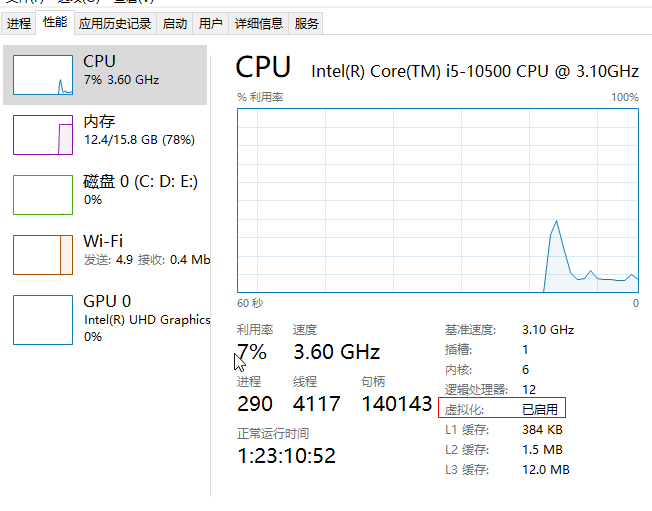
2.docker可视化工具中配置舱库登录设置(可不配但需要配置证书)
"insecure-registries": ["hub.docker.com" ] //改成自己的地址即可,否则无法使用docker login登录到目的舱库.

3.根据dockerFile 打包本地项目镜像(若所需依赖镜像在其他远程,可以请先pull到本地,本人之前测试直接使用远程的镜像未成功(可能网络原因),后来pull到本地后成功build)
3.1项目jar包(jar包名称需要小写)及dockerFile配置参考: https://blog.csdn.net/qq_33204709/article/details/121496304
4.项目使用docker build 成功后.
/在当前目录下直接获取不需要路径 ,创建本地镜像注意最后的 '.' (Docker上下文环境的目录)
docker build -t {name}:{tag} .
5.使用docker images 查看所有镜像,找到你刚生成的那个

//打tag 使用 docker tag 命令将镜像归属到自己名下(便于区分)
6.使用docker tag IMAGE ID 远程舱库登录名/REPOSITORY:TAG 例子: docker tag 8791cdghh63 xxx7/xxx:0.0.1 // 通过docker images 查看信息
7.docker push xxx7/xxx:0.0.1 //即可发送到远程舱库
8.我用的是docker hub 网络可能不太好,有推荐用daocloud.io 舱库的.只是测试两者都可.
9.踩过的坑,因为之前我同事用我本地的docker打包项目把舱库改成其他地址了且登录了他自己的账号,所以当你输入docker login后提示成功但其实是登录的其他舱库地址,且docker不方便查询当前登录的信息.,,,这种情况建议先检查下可视化工具中的setting中舱库配置,然后logout一下重新登录自己的账号确保push的仓库是你自己的.
10. https://hub.docker.com/repositories 可查看上传的镜像



